Shopify를 WordPress와 통합하고 판매를 늘리는 방법
게시 됨: 2022-05-31Shopify는 사용하기 쉬운 도구와 템플릿을 사용하여 온라인으로 제품을 판매할 수 있는 강력한 전자 상거래 플랫폼입니다. 가장 유연한 전자 상거래 플랫폼 중 하나이며 여러 인기 있는 CMS 플랫폼과도 잘 작동합니다.
이것이 오늘날 많은 사람들이 Shopify와 CMS 플랫폼을 함께 사용하여 제품을 더 잘 마케팅하는 이유입니다. Shopify WordPress 통합은 전자 상거래 비즈니스에 놀라운 일을 할 수 있습니다.
WordPress와 함께 Shopify를 모두 사용하면 전자 상거래 사이트를 빠르게 구축하고 판매를 시작할 수 있습니다. 고맙게도 Shopify와 WordPress를 통합하는 방법에는 여러 가지가 있습니다. 여기에는 Shopify에서 제공하는 공식 방법과 타사 도구가 모두 포함됩니다.
이 게시물에서는 고객이 사이트를 떠나지 않고 사이트에서 제품을 구매할 수 있도록 Shopify와 WordPress를 통합하는 두 가지 방법을 모두 보여 드리겠습니다.
Shopify를 WordPress 사이트와 통합해야 하는 이유
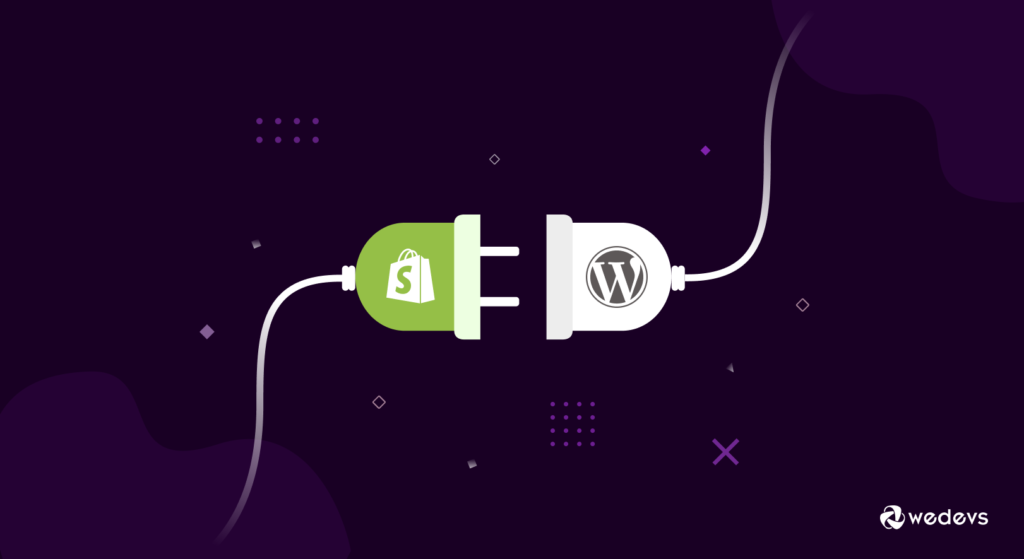
Shopify는 가장 인기 있는 전자 상거래 플랫폼 중 하나입니다. 독점적인 방법을 사용하여 맞춤형 전자 상거래 웹사이트를 구축하고 싶지 않은 판매자에게 인기가 있습니다.
170만 이상의 판매자가 Shopify 플랫폼을 사용하여 판매합니다. 이로 인해 Shopify는 시장 점유율이 거의 20%에 달하는 최고의 전자 상거래 플랫폼 중 하나가 되었습니다.
반면에 WordPress는 CMS 플랫폼의 왕관 없는 왕입니다. 또한 SEO 최적화 및 사용 용이성으로도 유명합니다.
이 두 가지를 결합하면 성장에 중점을 둔 뛰어난 전자 상거래 비즈니스를 구축하는 데 도움이 될 수 있습니다. 이 두 플랫폼을 결합하여 무엇을 기대할 수 있는지 살펴보겠습니다.
- Shopify는 거의 관리되는 전자 상거래 엔진으로 훌륭하게 작동합니다. 반면에 WordPress는 제품 순위를 더 쉽게 지정하는 데 도움이 됩니다. 따라서 이 두 가지를 결합하면 SEO 측면에서 작업을 줄이는 동시에 사이트를 관리하는 데 도움이 됩니다.
- Shopify와 달리 WordPress는 더 나은 사용자 정의를 제공합니다. 따라서 WordPress는 제품을 더 나은 방식으로 표시하는 데 도움이 될 수 있습니다. 그리고 더 나은 프레젠테이션은 종종 더 많은 판매로 이어집니다.
- Shopify는 블로그 기능을 제공하지만 WordPress는 훨씬 더 나은 블로깅 경험을 제공합니다. 점점 더 많은 전자 상거래 사이트가 이제 정기적인 블로깅을 선택하여 WordPress를 Shopify와 함께 사용할 수 있는 완벽한 동반자가 되었습니다.
결론적으로 Shopify와 WordPress를 결합하면 제품을 효율적으로 홍보하고 판매할 수 있는 강력한 온라인 상점을 구축할 수 있습니다. 따라서 이 두 플랫폼을 통합하는 것은 확실히 매우 좋은 생각입니다.
Shopify WordPress 통합을 위한 전제 조건
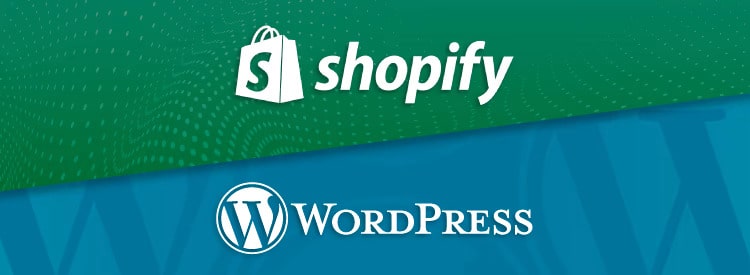
Shopify를 WordPress와 통합하시겠습니까? 글쎄요, 생각보다 쉽습니다. 그러나 그 전에 다음이 있어야 합니다.
- 쇼피파이 스토어
- 준비된 WordPress 사이트
두 개의 웹사이트를 가동하고 실행하면 Shopify를 WordPress 사이트와 통합하는 두 가지 방법이 있습니다. 두 가지 방법 모두 WordPress는 전자 상거래 상점의 프런트 엔드 보기 역할을 합니다. WordPress에서 제품 세부 정보 및 구매 버튼만 표시할 수 있습니다. Shopify는 웹사이트의 백엔드를 지원합니다. Shopify 대시보드에서 제품을 추가하고 결제를 관리해야 합니다.
Shopify와 WordPress를 통합하는 두 가지 방법은 다음과 같습니다.
- Shopify 공식 기능 사용
- 타사 도구 사용
(참고로 Shopify 공식 WordPress 플러그인이 있었는데 얼마 전에 가치가 떨어졌습니다. 수동 코드 삽입을 통해서만 WordPress 사이트의 페이지에 제품을 표시할 수 있습니다. 따라서 Shopify 사이트의 제품은 자동으로 동기화됩니다.)
Shopify 공식 통합을 사용하든 타사 플러그인을 사용하든 둘 다 사용할 수 있습니다. 이 기사의 다음 섹션에서는 두 가지 방법을 모두 보여 드리겠습니다.
5분 안에 Shopify와 WordPress를 통합하는 방법
이미 말씀드린 대로 Shopify WordPress 통합에는 두 가지 가능한 방법이 있습니다.
- 첫 번째 방법 – Shopify 공식 통합을 사용하여 WordPress에 구매 버튼 추가
- 두 번째 방법 – 타사 플러그인을 사용하여 WordPress에서 Shopify 제품 판매
먼저 Shopify의 공식 방식을 사용하여 첫 번째 항목을 표시해 보겠습니다.
첫 번째 방법: Shopify 공식 통합을 사용하여 WordPress에 구매 버튼을 추가하는 방법
Shopify의 공식 통합을 통해 WordPress 사이트에 구매 버튼을 추가할 수 있습니다. 다시 말하지만, 프로세스를 계속하려면 Shopify 스토어와 WordPress 사이트가 이미 있어야 합니다. 다음은 Shopify와 WordPress를 모두 이미 준비했다고 가정하고 통합하기 위한 단계별 가이드입니다.
1단계: Shopify 스토어에 제품 추가
먼저 Shopify 스토어에 일부 제품을 추가합니다. 상점에 제품을 추가하는 것은 매우 쉽습니다.
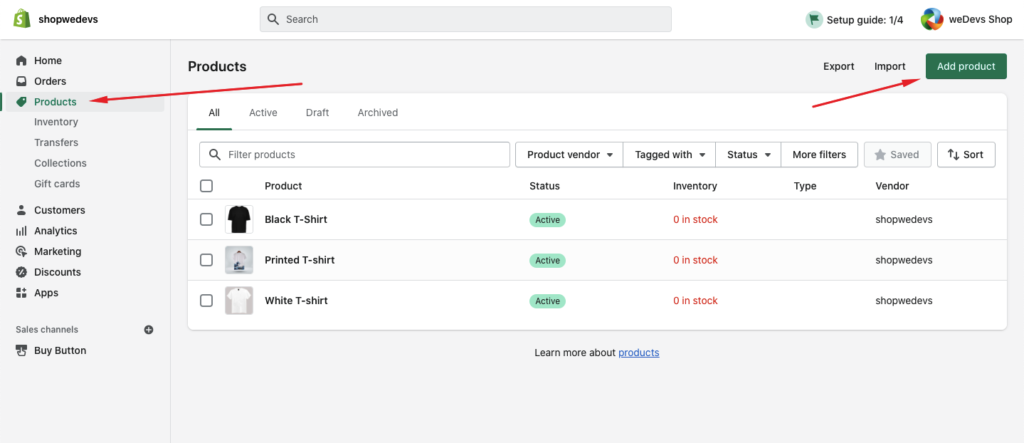
- Shopify 관리자에서 제품으로 이동합니다.
- 제품 페이지에서 제품 추가를 클릭합니다.
- 추가 세부정보와 함께 제품의 제목을 입력합니다.
- 저장을 클릭합니다.
2단계: Shopify 구매 버튼을 활성화하여 외부 판매 채널(WordPress) 사용
이제 몇 가지 제품이 있으므로 다음 단계는 웹 사이트에 제품을 표시하는 것입니다. 어떻게 해야 할까요? Shopify는 API 기반 자동 동기화를 제공하지 않으므로 각 제품에 대해 자동으로 생성되는 코드 조각을 사용하여 WordPress 사이트에 구매 버튼을 생성해야 합니다.
그러나 이 코드 조각을 얻으려면 설정에서 옵션을 활성화해야 합니다. 방법은 다음과 같습니다.

- Shopify 관리자에서 판매 채널 제목 옆에 있는 + 버튼을 클릭합니다.
- 판매 채널 추가 대화 상자에서 구매 버튼을 클릭하여 판매 채널에 대해 자세히 알아보세요.
- 채널 추가를 클릭합니다.
판매 채널에서 새 구매 버튼 을 추가한 후 특정 제품에 대한 새 버튼을 만들어 WordPress 사이트에 표시할 수 있습니다.
3단계: 제품에 대한 Shopify 구매 버튼 생성
제품을 추가하고 새 판매 채널을 활성화했습니다. 이제 다음 단계는 무엇입니까?
특정 제품에 대한 버튼 생성.
그렇게 하려면 먼저 상점 대시보드에서 구매 버튼 옵션을 클릭하고 다음 페이지 에서 구매 버튼 만들기 를 클릭합니다.
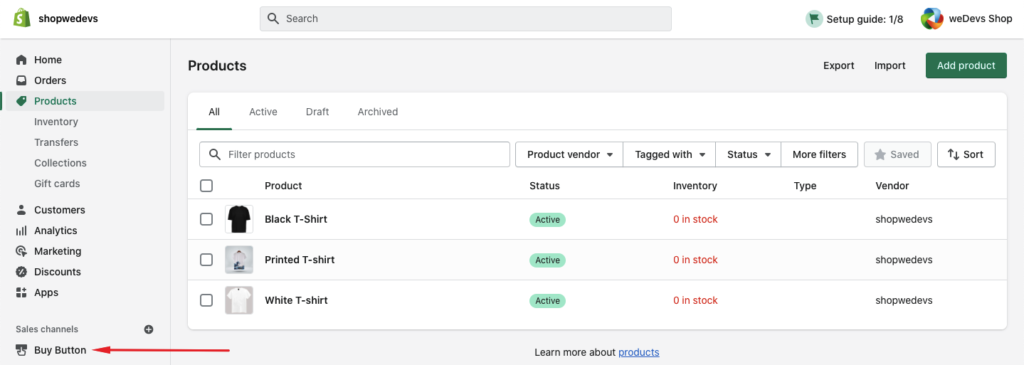
그런 다음 단일 제품 또는 제품 컬렉션에 대한 버튼을 만들어야 합니다. 필요에 따라 선택하고 추가하려는 제품을 선택하십시오.
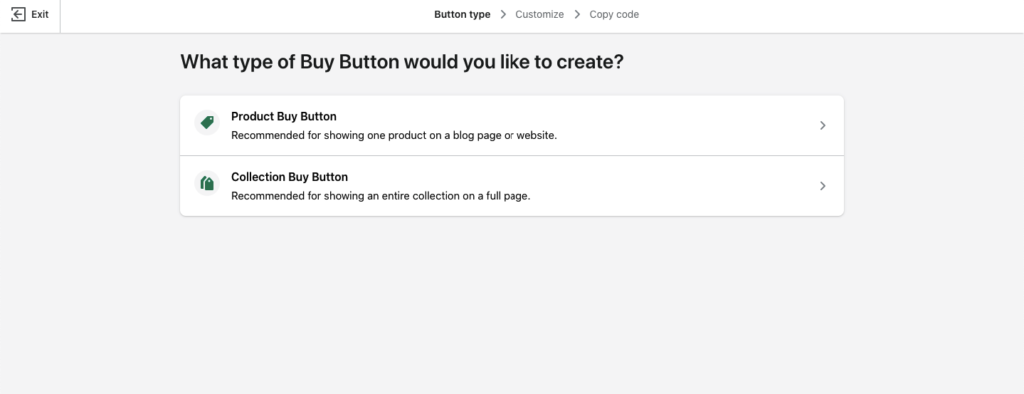
그런 다음 사용자 지정 페이지로 리디렉션됩니다. 여기에서 구매 버튼과 제품 표시 스타일을 사용자 지정할 수 있습니다. 완료되면 오른쪽 상단에서 다음을 클릭합니다.

예, 구매 버튼을 성공적으로 만들었습니다. 이제 다음 페이지에서 코드를 복사 하여 WordPress 사이트에 붙여넣기만 하면 됩니다.
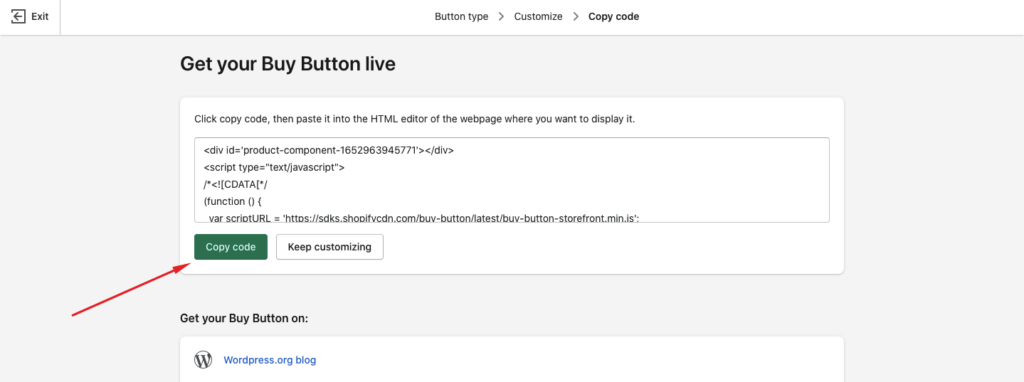
4단계: WordPress 사이트에 Shopify 구매 버튼 추가
버튼의 코드 조각을 복사하면 WordPress 사이트의 페이지에 추가할 준비가 된 것입니다. 이를 위해 WordPress 관리자 패널에 로그인하십시오.
페이지 > 모든 페이지로 이동합니다.
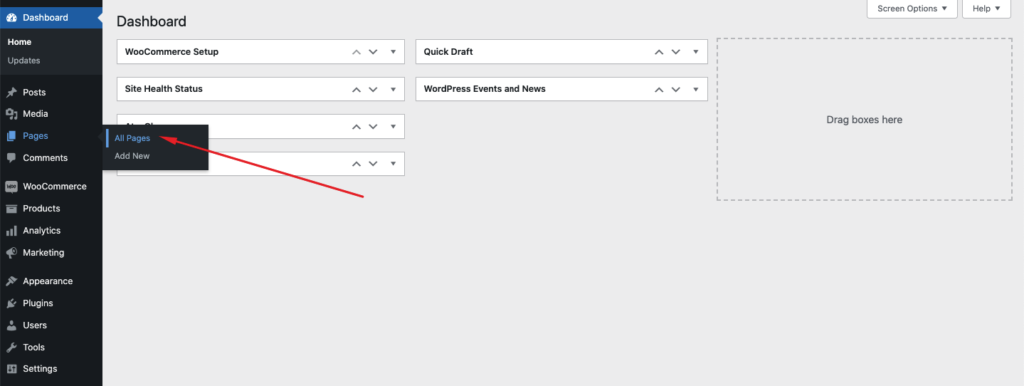
그런 다음 페이지를 만들거나 이미 존재하는 페이지를 사용하여 코드를 붙여넣을 수 있습니다. 해당 페이지를 선택한 후 편집을 클릭합니다.

편집기에서 Custom HTML 이라는 블록을 검색하고 잘라낸 코드를 붙여넣습니다.
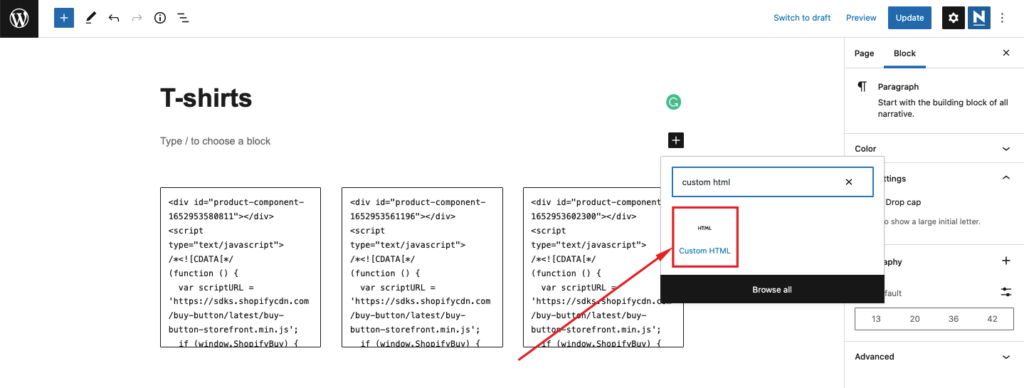
짜잔! WordPress 사이트에 제품을 성공적으로 표시했습니다.
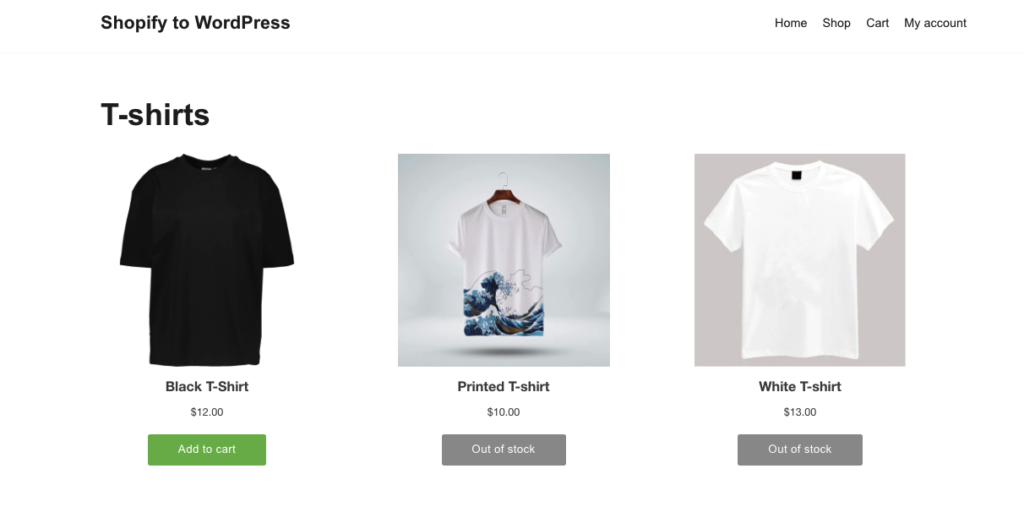
두 번째 방법: 타사 플러그인을 사용하여 WordPress에서 Shopify 제품을 판매하는 방법
여기에 표시할 WordPress와 Shopify를 통합하는 두 번째 방법은 타사 플러그인을 사용하는 것입니다. 플러그인 이름은 ShopWP(이전에는 Shopify WP)입니다.
이 플러그인을 사용하면 API를 사용하여 WordPress 사이트를 Shopify 스토어와 연결할 수 있으므로 자동 동기화가 가능합니다. 플러그인에는 무료 버전과 프리미엄 버전이 있으며 후자는 더 많은 기능을 제공합니다.
플러그인을 시작하려면 먼저 WordPress 관리 대시보드에서 플러그인 > 새로 추가 로 이동합니다.
그런 다음 ShopWP 를 검색하고 검색 결과에서 찾을 플러그인을 설치합니다. 그런 다음 플러그인도 활성화하십시오.
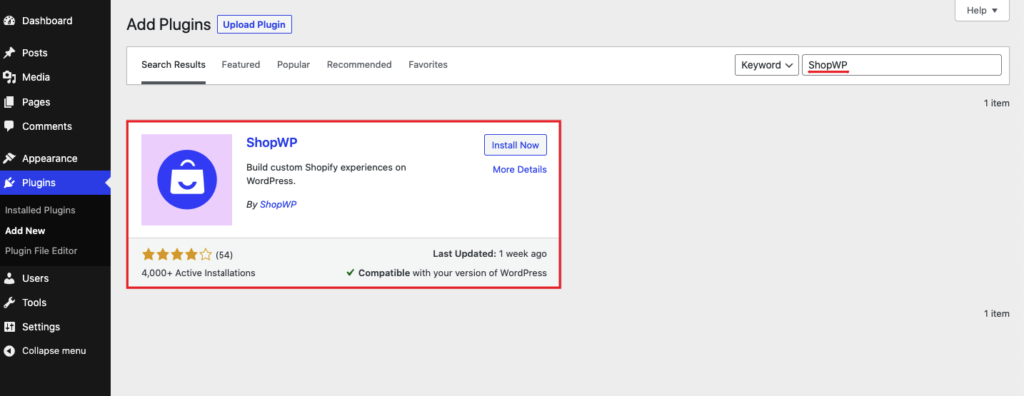
플러그인을 설치하면 사이드바에서 ShopWP 옵션을 찾을 수 있습니다. 그 위에 마우스를 놓고 연결을 클릭하여 WordPress 사이트를 Shopify 스토어와 연결 하기 시작합니다.
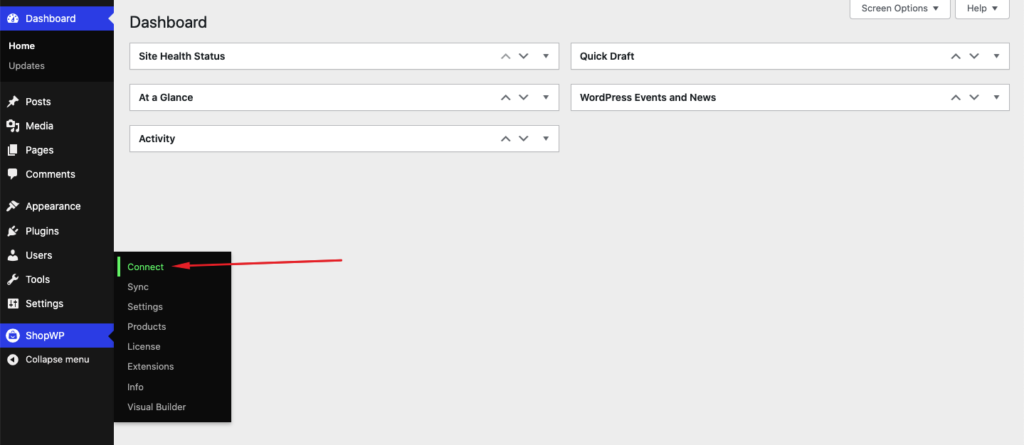
다음 페이지 에서 연결 프로세스 시작 을 클릭하여 프로세스를 시작하십시오. 그런 다음 연결하려는 Shopify 스토어 주소를 입력합니다.
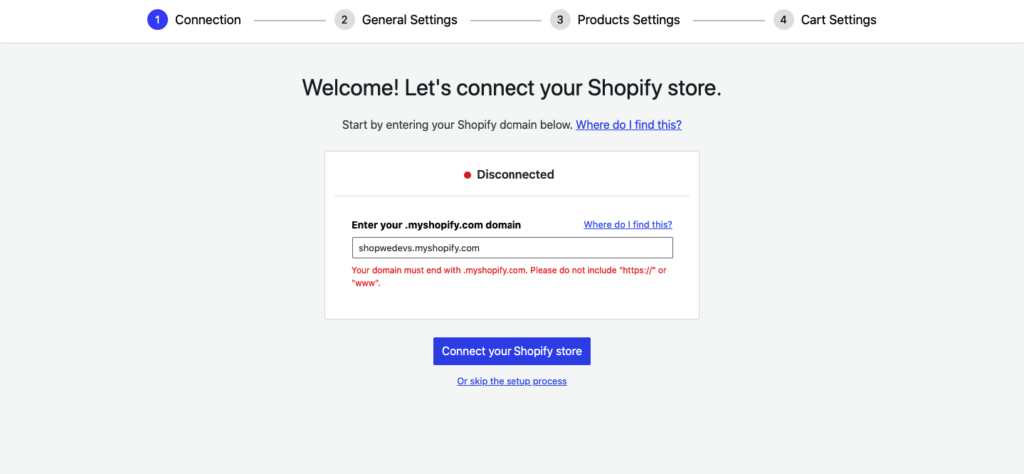
다음 페이지에서 앱 설치 를 클릭하여 Shopify 스토어에 대한 ShopWP 액세스 권한을 부여합니다. 이 단계를 성공적으로 완료하면 Shopify 스토어를 WordPress 사이트에 통합한 것입니다. 그런 다음 WordPress 사이트로 다시 리디렉션됩니다.
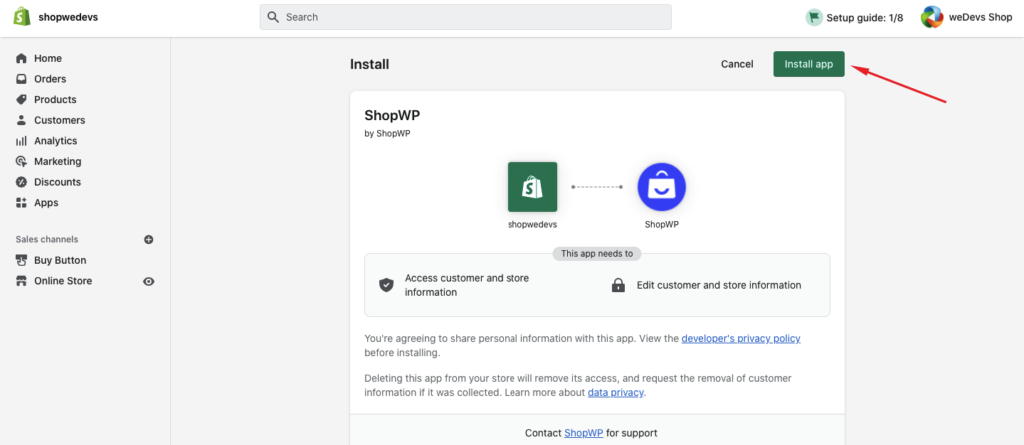
그런 다음 설정 프로세스를 계속 진행합니다. 제품 페이지, 제품 목록 페이지, 제품 세부 정보, 장바구니 및 결제 페이지와 같은 항목을 사용자 정의합니다.
완료되면 연결 확인이 표시됩니다.

이제 선택한 제품 페이지에서 제품을 볼 수 있습니다. 축하합니다!
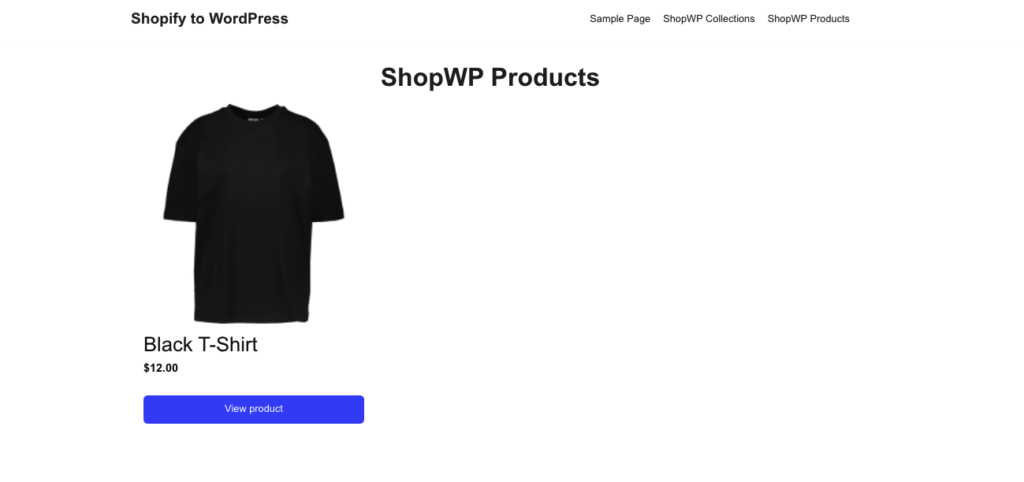
Shopify에서 WordPress로 완전히 마이그레이션하는 방법
Shopify를 WordPress와 통합하고 싶지 않지만 Shopify에서 WordPress로 완전히 마이그레이션하려는 경우 훨씬 더 쉽습니다. 대부분의 WordPress 기반 전자 상거래 사이트는 WooCommerce를 기반으로 합니다. 이제 Shopify에서 WordPress로 아주 쉽게 마이그레이션하는 방법을 보여드리겠습니다.
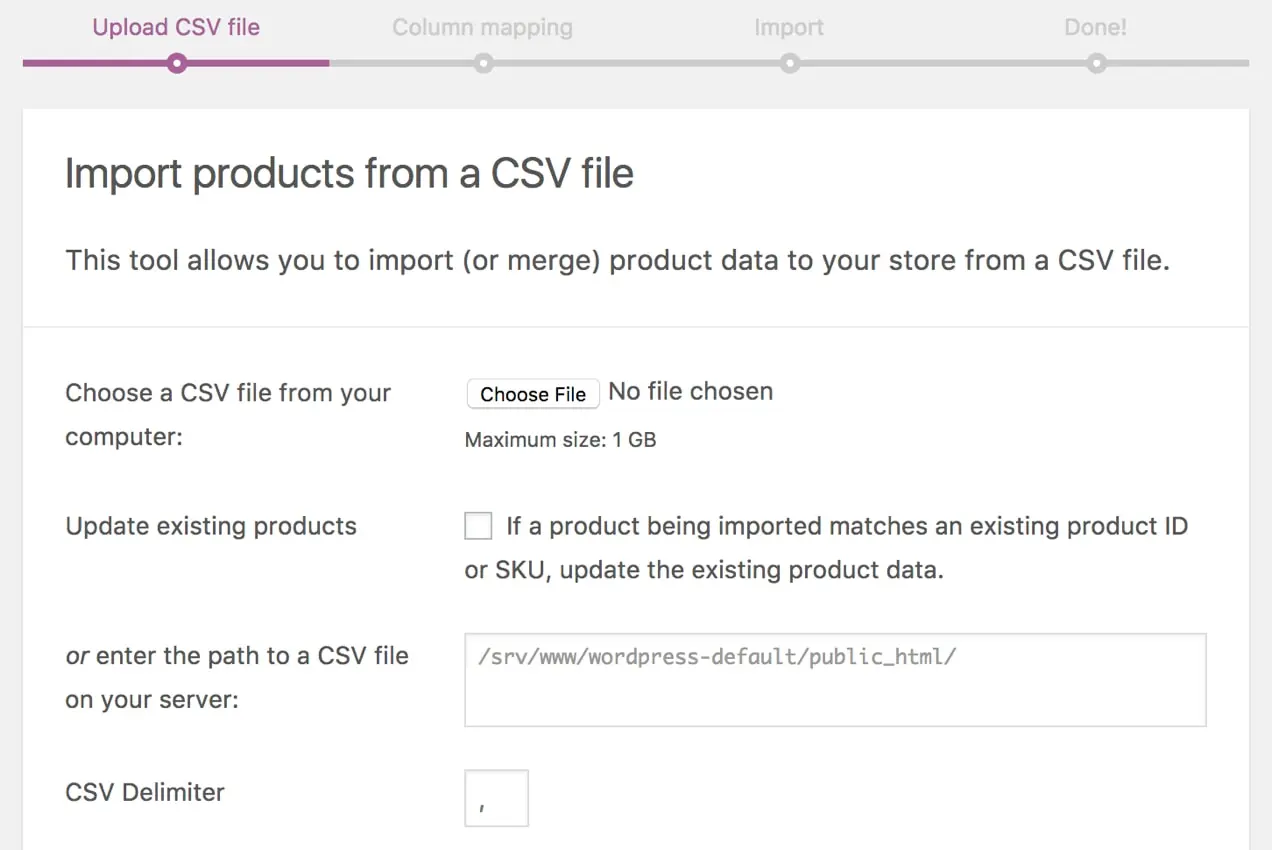
- 먼저 Shopify에서 제품 데이터를 내보낸 다음 CSV로 다운로드합니다.
- 이제 WordPress 관리자 대시보드에 로그인하고 WooCommerce > 제품 으로 이동합니다.
- 가져오기를 클릭합니다.
- 파일 선택 을 클릭하고 저장한 CSV 파일을 업로드합니다. 완료한 후 계속 합니다.
- Importer를 실행하면 프로세스가 완료되는 데 시간이 걸릴 수 있습니다.
제품, 카테고리, 주문, 쿠폰, 블로그 및 페이지도 가져오고 싶다면 그렇게 할 수 있습니다. 이를 위해 Migrate & Import Shopify to WooCommerce라는 WooCommerce 애드온이 있습니다.
Shopify 및 WordPress 통합에 대한 FAQ
예, Shopify 스토어를 WordPress와 통합할 수 있습니다. 실제로 Shopify에서 제공하는 공식 통합은 월 $9부터 시작합니다.
타사 확장 프로그램을 사용하여 Shopify 스토어를 WordPress와 통합할 수도 있습니다.
WordPress와 Shopify를 병합하는 확실한 방법은 없습니다. 그러나 구매 버튼을 사용하여 WordPress 사이트에 Shopify 제품을 쉽게 표시할 수 있습니다.
1단계. Shopify 스토어에 제품 추가
2단계. 판매 채널에서 구매 버튼 활성화
3단계. 특정 제품에 대한 구매 버튼 생성
4단계. WordPress 사이트에 Shopify 구매 버튼 추가
아니요, WooCommerce는 Shopify와 함께 작동하지 않습니다. 그러나 WooCommerce는 전자 상거래 사이트에 대한 광범위한 사용자 정의를 제공합니다. 또한 Shopify에서 WooCommerce로 상점을 쉽게 마이그레이션할 수 있습니다.
예, 기존 WordPress 웹 사이트와 함께 Shopify 전자 상거래 엔진을 사용할 수 있습니다.
Shopify WordPress 통합에 대한 최종 단어
많은 사람들은 Shopify와 WordPress가 완전히 다른 플랫폼이기 때문에 전혀 통합될 수 없다고 생각합니다. 그러나 그들은 실제로 함께 협력하여 놀라운 온라인 상점을 제공할 수 있습니다.
Shopify와 WordPress의 통합으로 WordPress의 SEO 최적화를 사용하고 더 많은 트래픽을 얻을 수 있습니다. 그리고 더 많은 트래픽은 더 많은 판매를 의미합니다.
이 기사에서는 Shopify 스토어를 WordPress와 통합하려는 이유를 알려 드렸습니다. 그런 다음 Shopify 스토어를 WordPress와 통합하는 단계별 프로세스를 설명했습니다.
여기에는 공식 Shopify 통합 방법과 타사 플러그인을 사용한 통합의 두 가지 프로세스가 표시됩니다.
통합 프로세스와 관련하여 더 궁금한 사항이 있는 경우 아래 댓글 섹션에서 질문할 수 있습니다.
